电脑桌面的屏保怎么关闭 win10取消屏保和休眠设置方法
更新时间:2024-05-05 11:57:28作者:yang
在使用电脑时,屏保和休眠功能可以让我们的设备在一段时间内自动休眠或显示屏保,以节省能源和延长设备寿命,有时候我们可能会觉得这些功能有些不方便,想要关闭它们。特别是在Win10系统中,取消屏保和休眠设置方法并不是那么容易找到。接下来我们就来了解一下如何关闭Win10系统中的屏保和休眠功能。
方法如下:
1.右击电脑桌面空白处,点击个性化。

2.选择锁屏界面
在弹出界面中选择锁屏界面。
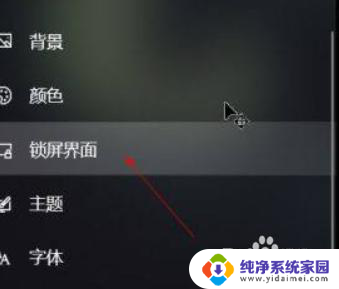
3.找到程序保护程序设置
把右侧的界面拖动到最底下,找到程序保护程序设置
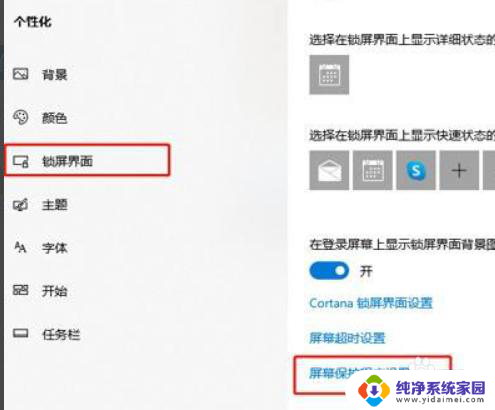
4.点击取消屏保
点屏幕保护程序的下拉箭头,点无点应用,点确定取消休眠屏保。
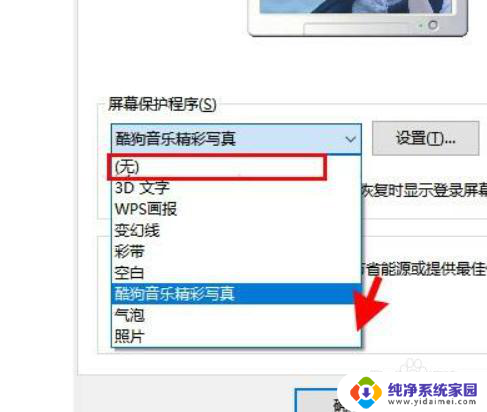
以上就是如何关闭电脑桌面的屏保的全部内容,如果你遇到这种情况,你可以按照以上步骤来解决,非常简单快速。
电脑桌面的屏保怎么关闭 win10取消屏保和休眠设置方法相关教程
- win10休眠屏保 win10取消电脑屏保和休眠方法
- win10关不了屏保 win10取消屏保和休眠的设置步骤
- win10的系统取消屏幕保护怎么取消 怎样关闭电脑屏幕保护
- win10电脑怎么取消屏保黑屏 关闭win10自动黑屏的方法
- win10如何取消屏保模式 电脑屏保关闭方法
- 电脑休眠锁屏密码怎么取消 Win10怎么关闭睡眠唤醒密码
- 锁屏游戏广告怎么关闭 win10电脑屏保游戏广告取消方法
- win10取消屏保的步骤 电脑屏幕保护关闭指南
- win10系统怎样取消屏保 电脑屏幕保护关闭步骤
- win10系统怎么取消屏保 Win10系统屏保关闭步骤
- 怎么查询电脑的dns地址 Win10如何查看本机的DNS地址
- 电脑怎么更改文件存储位置 win10默认文件存储位置如何更改
- win10恢复保留个人文件是什么文件 Win10重置此电脑会删除其他盘的数据吗
- win10怎么设置两个用户 Win10 如何添加多个本地账户
- 显示器尺寸在哪里看 win10显示器尺寸查看方法
- 打开卸载的软件 如何打开win10程序和功能窗口